Ps中如何把两张图片合成一张图片
1、打开PS软件进入操作界面最左上角的“文件”选择→“新建”像素大小选择比如1000*1000像素(像素大小根据你的作品选择)。
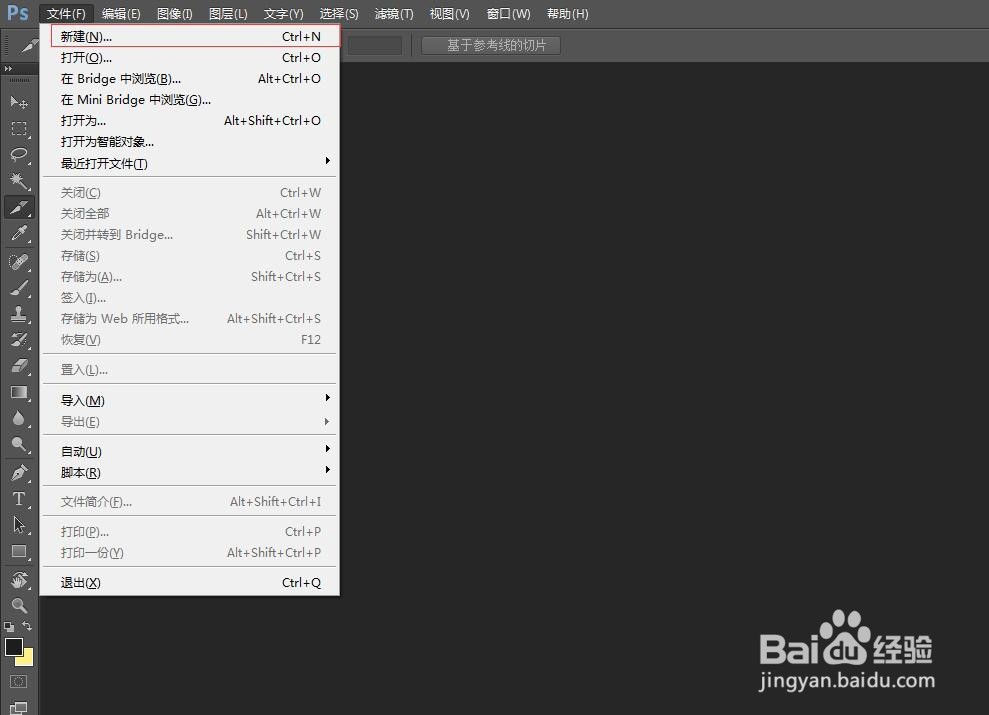

2、然后将你需要合成的图片拖入ps当中,我随便挑选了2张图片来进行合成。

3、我们先来看下合成原理,PS很讲究层次感,所以最下面的图片会被最上面的图片遮挡,我放了2张图给大家看看,如图所示:图层1在最下面的时候会被图层2遮挡,反之图层2在最下面的时候会被图层1遮挡。
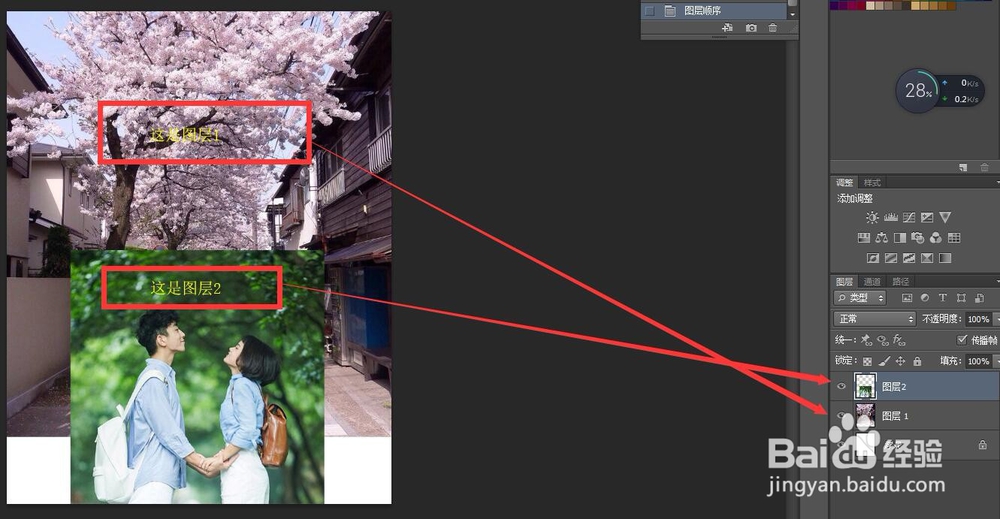
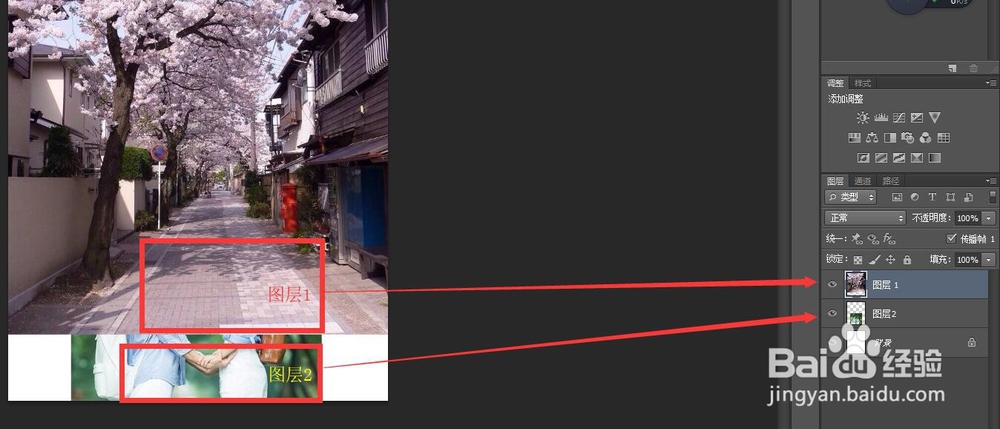
4、了解清楚层次之后,我们进行最重要的一步合成,我们先把素材抠图,将图层隐藏,进行抠图。


5、将人物抠图完成后,选择合适的位置放置,就大功告成了,然后选择“文件”→“储存为”选合适的位置存储,我选的“桌面”然后点击保存。
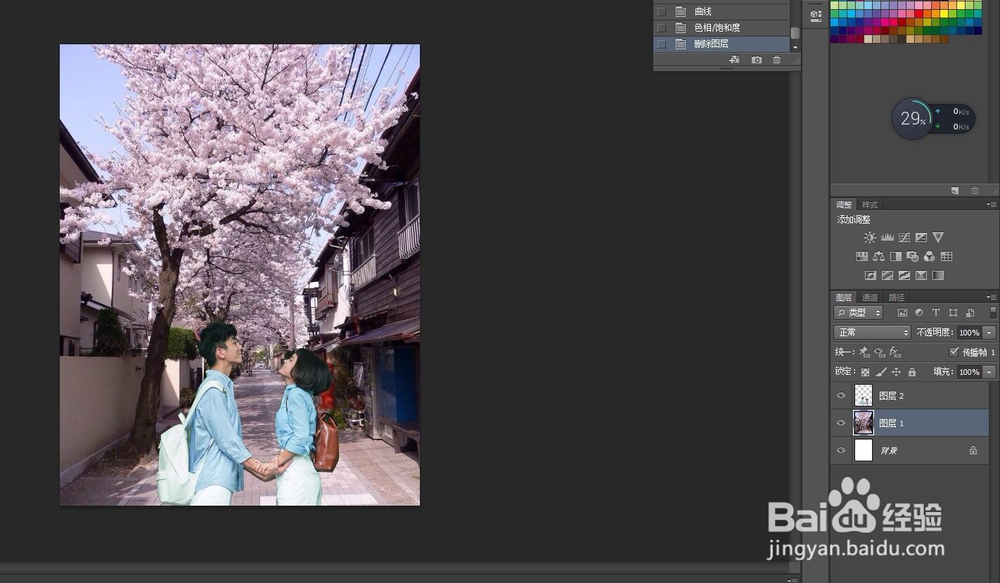
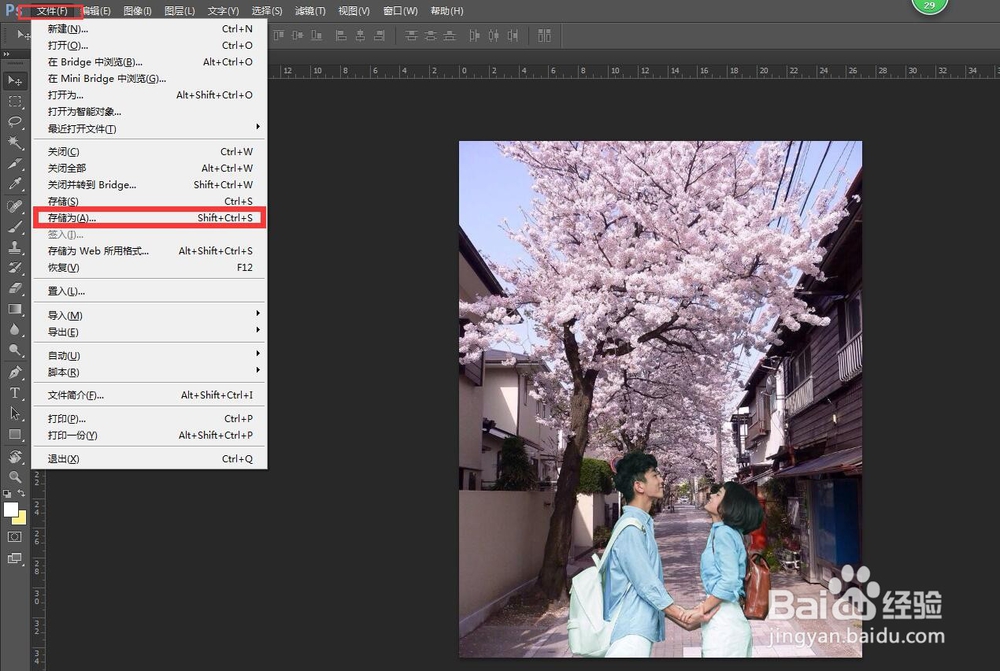

6、然后我们在图片保存的位置打开,比如我保存的位置“桌面”如图所示:然后大功告成,这就是我们用PS合成的图片,将2张图片合成一张图片了。

声明:本网站引用、摘录或转载内容仅供网站访问者交流或参考,不代表本站立场,如存在版权或非法内容,请联系站长删除,联系邮箱:site.kefu@qq.com。
阅读量:27
阅读量:184
阅读量:165
阅读量:167
阅读量:158